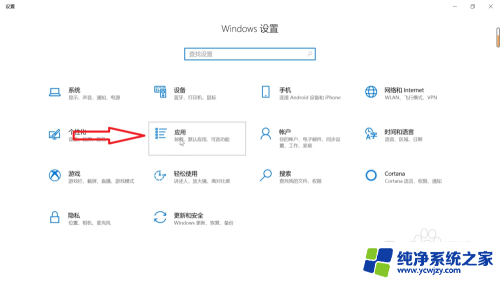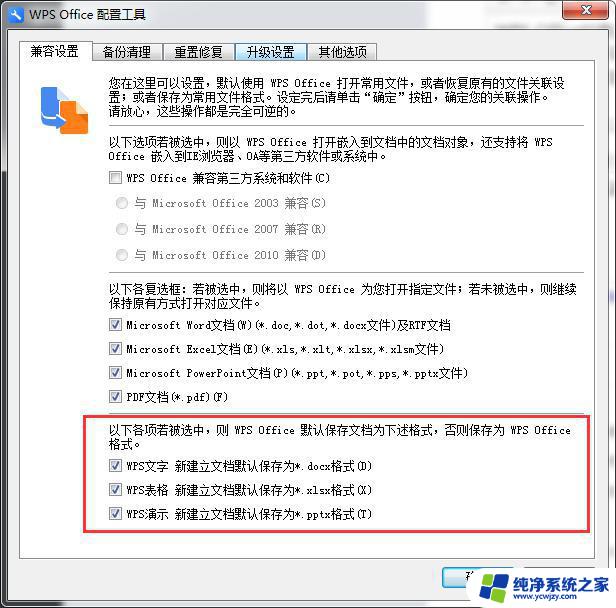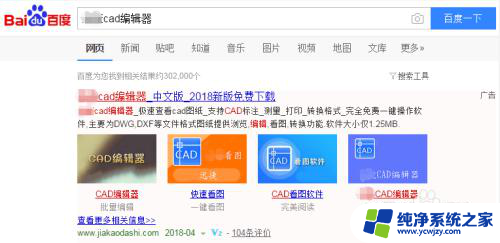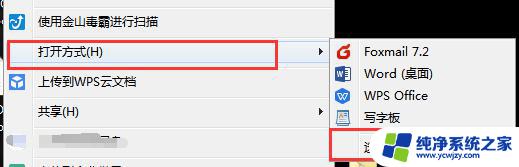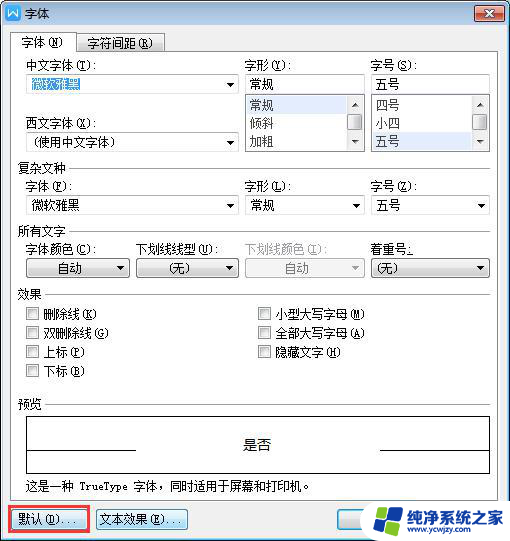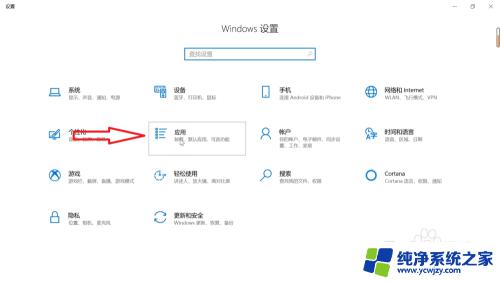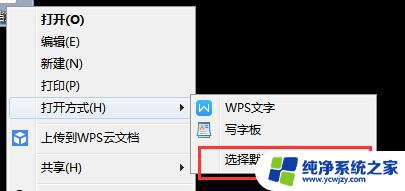怎样把wps设置为默认 怎么把WPS设置为默认打开程序
更新时间:2024-01-20 08:50:37作者:jiang
在日常工作和学习中,我们经常需要使用各种办公软件来处理文档和表格,而WPS作为一款功能强大、操作简便的办公软件,备受用户青睐,当我们打开一个文档或表格时,系统默认的打开程序可能并非WPS,这给我们带来了一些不便。怎样将WPS设置为默认打开程序呢?接下来我们将详细介绍如何进行设置,让我们一起来探索吧!
具体步骤:
1.首先打开电脑在桌面点击进入设置页面之后可以看到"应用",点击进入应用设置。
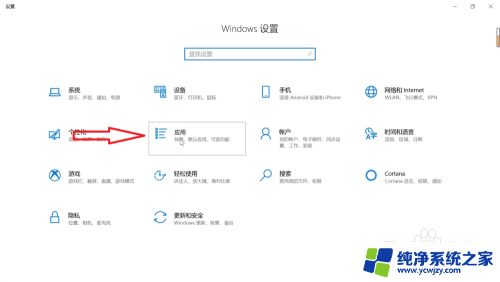
2.然后在应用设置中可以看到"默认应用",可以点击进入"默认应用"之后进行设置。
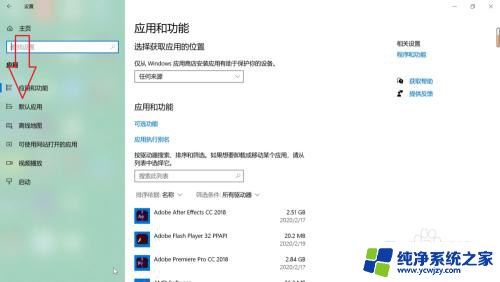
3.接下来将默认应用页面滑到最后,可以看到按文件类型设置默认应用,点击进入。
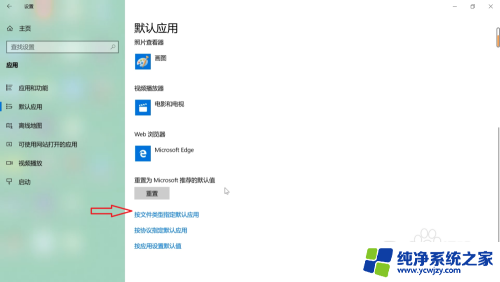
4.最后找到需要设置默认应用的文件类型,找到之后点击选择为wps。设置完成之后关闭设置页面即可。
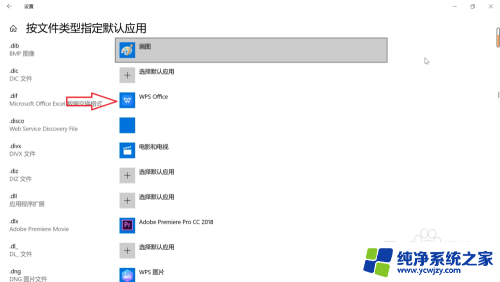
以上就是将WPS设置为默认选项的步骤,如果有任何疑问,请参考小编提供的步骤进行操作,希望对大家有所帮助。